需要免提 Android 体验? 打开语音访问
已发表: 2022-01-29浏览您的手机通常需要大量的手握以及大量的点击、滑动和其他手势。 但对于因残疾或受伤而无法轻松使用双手,或者只是手忙脚乱的人,谷歌提供了语音访问应用程序。
借助语音访问,您可以使用语音导航手机,以便打开应用程序、拨打电话、浏览网页和听写文本。 如果您使用的是 Android 11,语音访问现在可以离线工作并在应用上显示标签,以帮助您更好地通过语音导航手机。 以下是设置和使用此功能的方法。
设置语音访问
要利用 Voice Access,您需要运行 Android 5.0 或更高版本,并且您的设备上有 Google 应用程序,如有必要,您可以从 Google Play 下载该应用程序。 您还必须启用多项设置,语音访问服务才能正常工作。
您还必须在 Google 应用中启用“Ok Google”检测。 打开应用程序,进入设置 > 语音 > 语音匹配,然后打开 Hey Google。 接下来,您必须为离线语音识别设置语言。 要在 Google 应用程序中执行此操作,请转到设置 > 语音 > 离线语音识别并确保您的母语已列出。
下载 Voice Access 后,您必须在使用该服务之前再启用一个选项。 前往“设置”>“辅助功能”>“语音访问” ,然后打开“使用服务”旁边的开关。 将弹出一个窗口,告诉您 Voice Access 需要观察才能工作的所有操作。 如果您对所需的权限很满意,请点击确定。

然后,您将进入语音访问教程页面,该页面解释了该功能并为您提供试驾以了解其工作原理。 在第一个屏幕上,在两个选项之间进行选择:当我的屏幕打开时收听命令(推荐)或在 30 秒不活动后停止收听。 现在选择第一个选项; 您以后可以随时更改它。 点击继续。
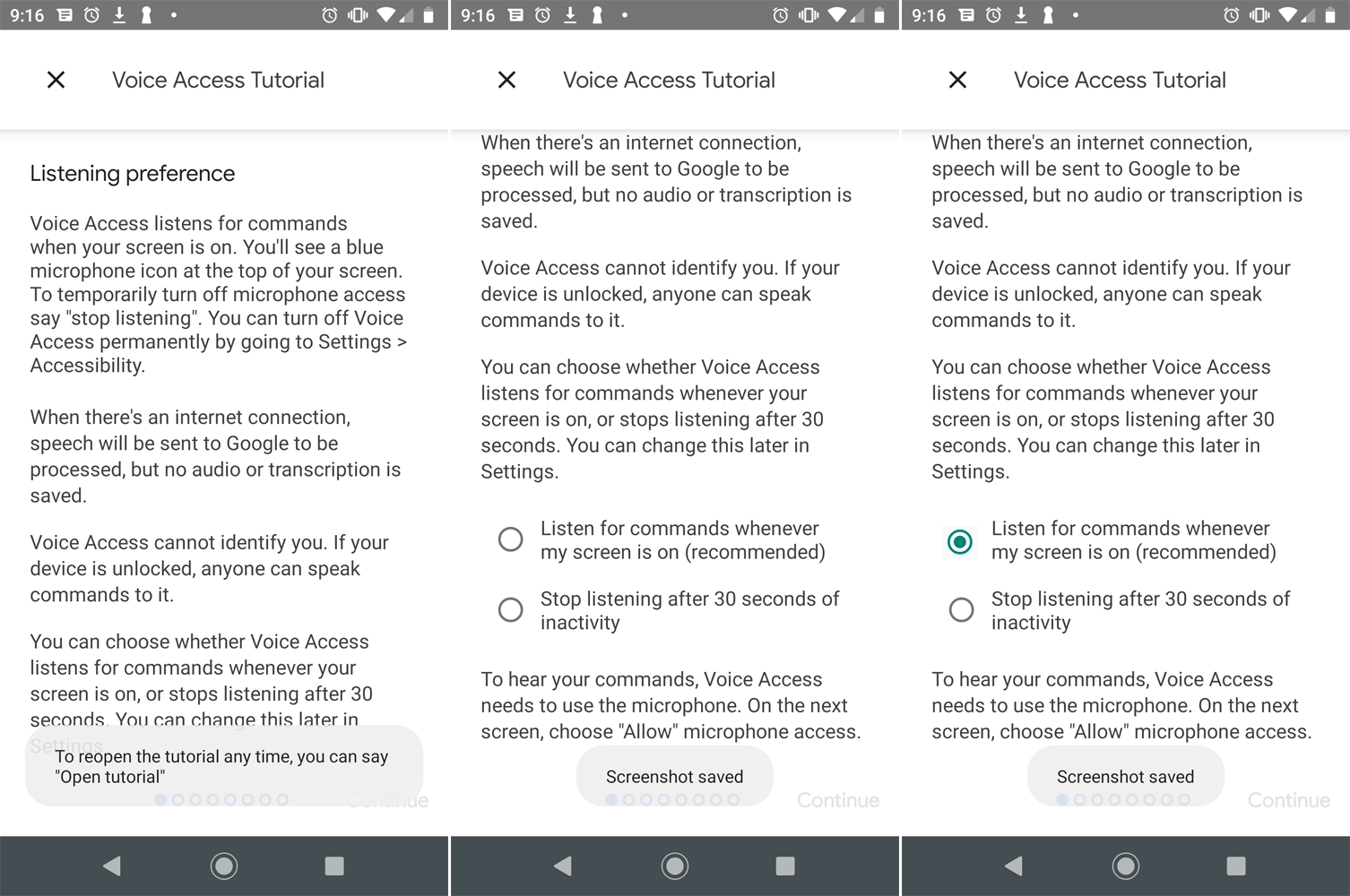
将出现一个窗口,要求您允许 Voice Access 录制音频。 点击允许。 下一个屏幕介绍了一些基础知识,指导您如何激活和使用语音访问。 要尝试此操作,请说“嘿 Google,语音访问”。 然后说“点击继续”从现在开始转到下一个屏幕。 您也可以说“显示标签”来查看分配给不同屏幕元素的标签。
接下来,您将被要求允许 Voice Access 拨打和管理电话,然后练习使用语音输入文本。 按照步骤输入列出的单词,然后将其删除,然后继续下一个屏幕。
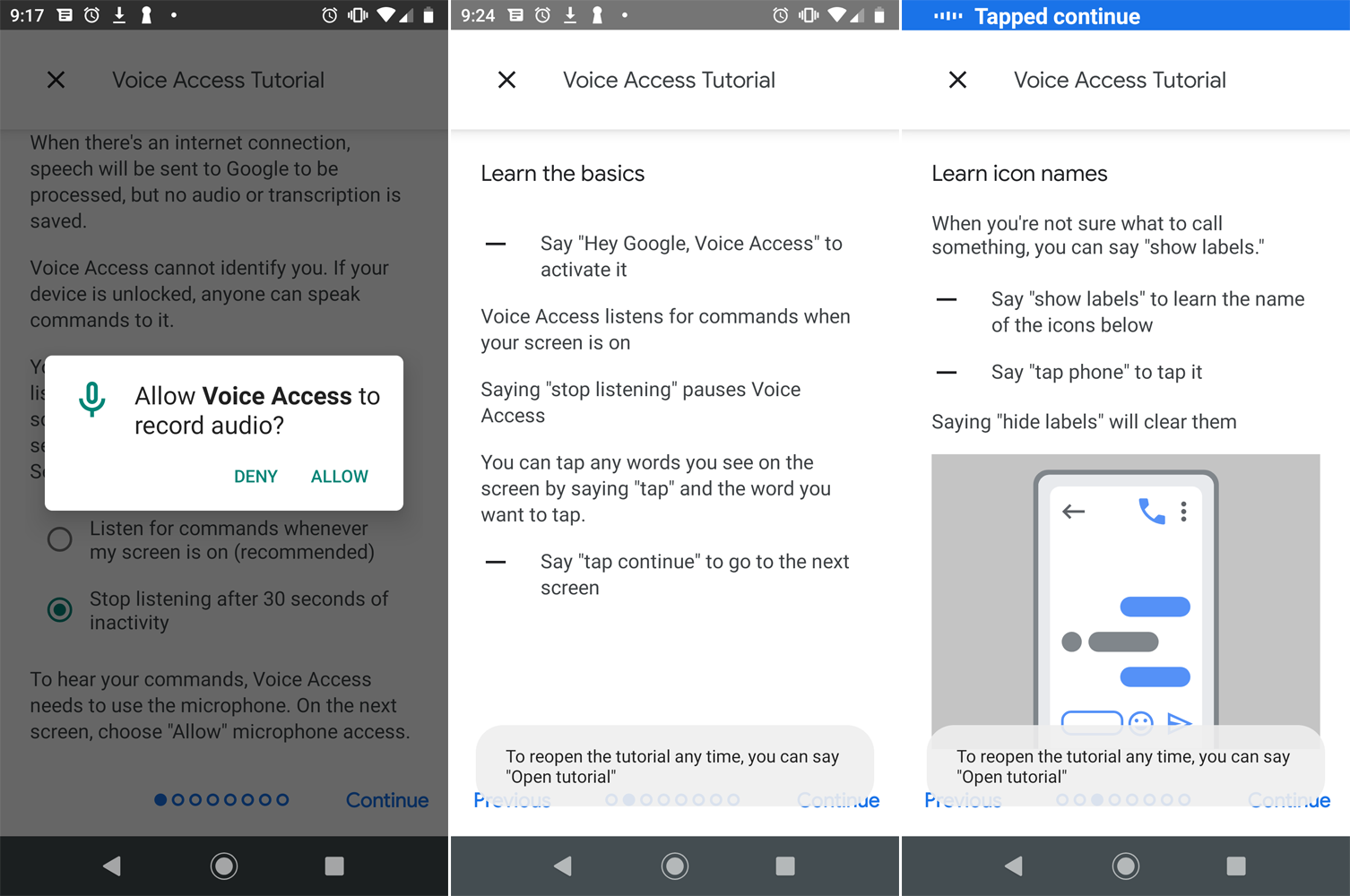
本教程的下一部分解释了如何在屏幕上显示网格以便于导航。 使用您的声音显示网格,然后将其隐藏。
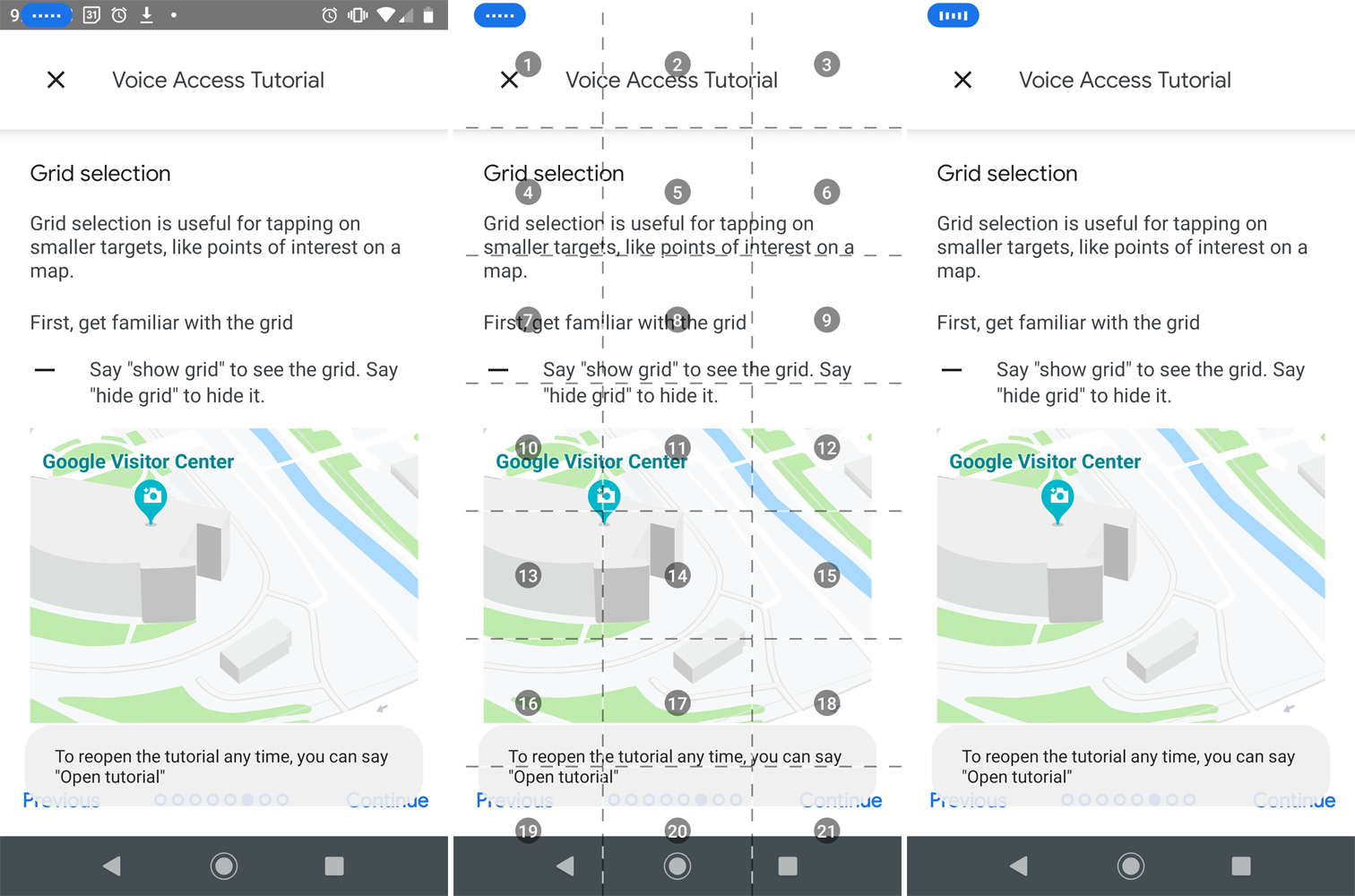
最后一个屏幕说明了如果您不确定自己能说什么,如何获得帮助。 该应用程序将显示您可以说执行某些操作的不同短语,以及按类别列出的操作列表。
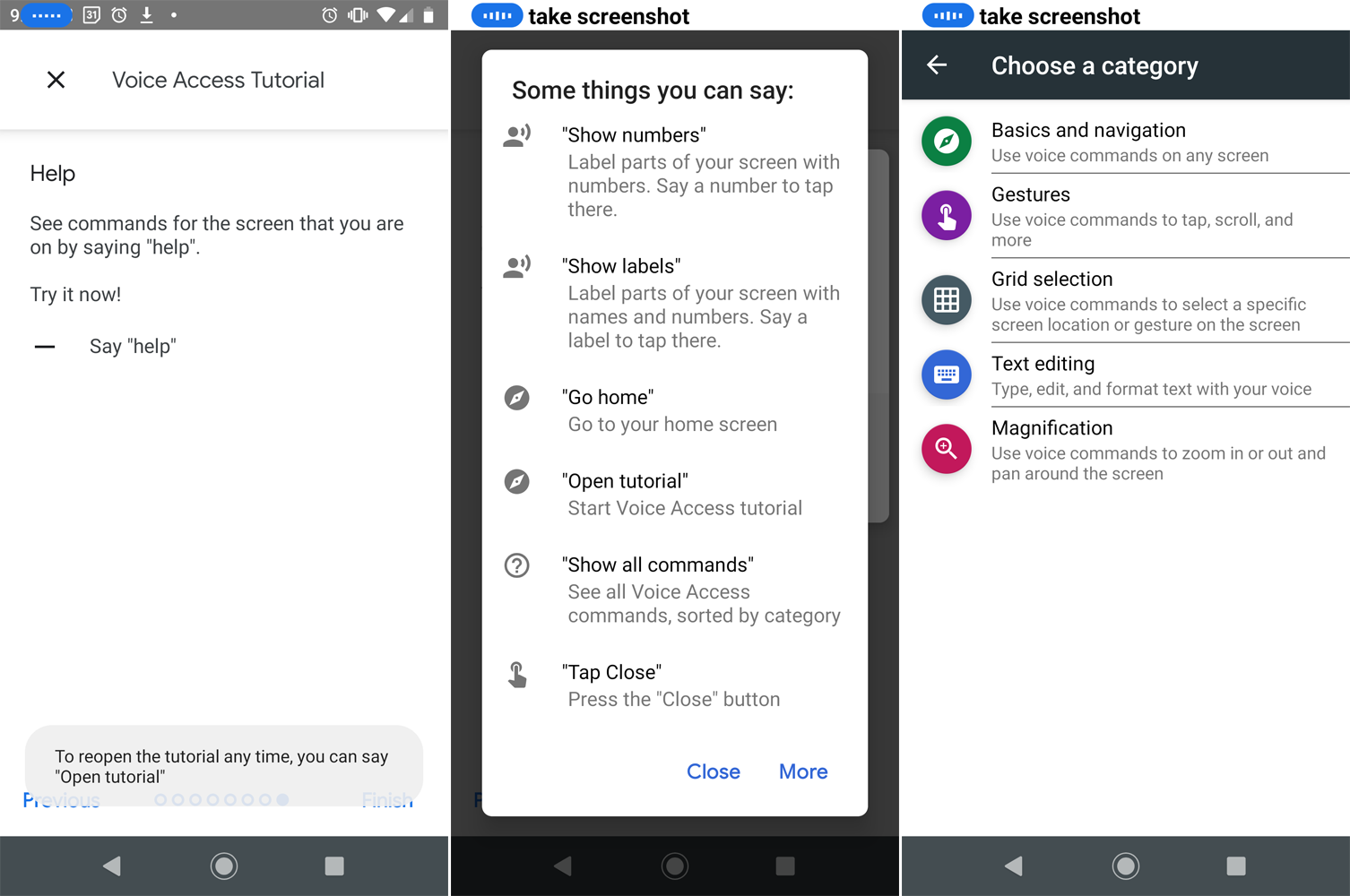
打开和关闭语音访问
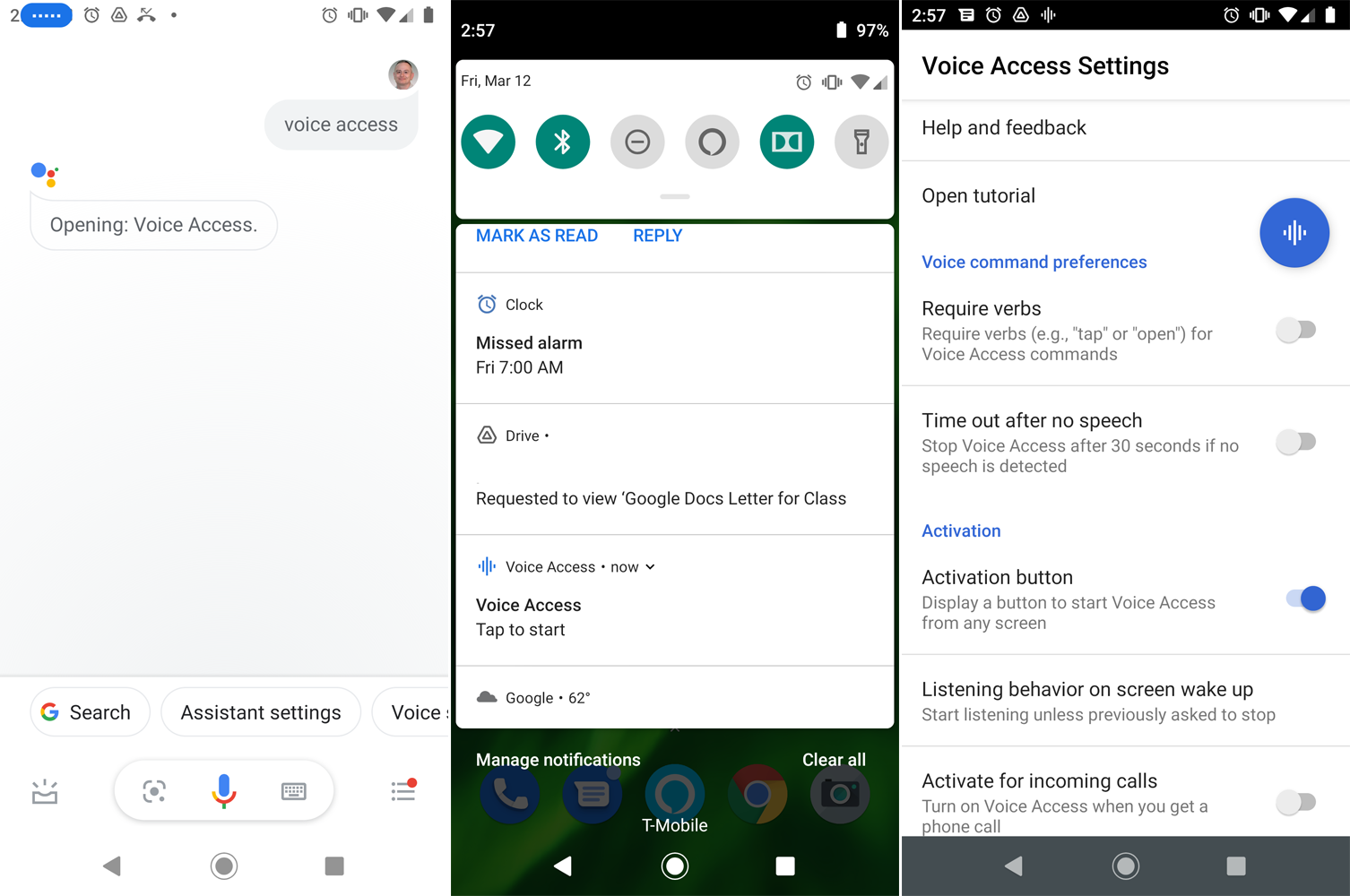
如果您有语音访问正在收听,您可以通过说“停止收听”将其关闭。您始终可以通过四种不同的方式重新激活语音助手:
启用“Hey Google”检测后,说“Hey Google,语音访问”。
向下滑动以查看您的通知,然后点击显示“语音访问点击开始”的通知。
点击主屏幕上的语音访问应用程序图标。
设置语音访问激活按钮。 为此,请转到设置 > 辅助功能 > 语音访问 > 设置。 在激活部分,打开激活按钮的开关。 然后,您的主屏幕上会出现一个蓝色激活按钮。 点击它以打开该功能。
如何使用语音访问
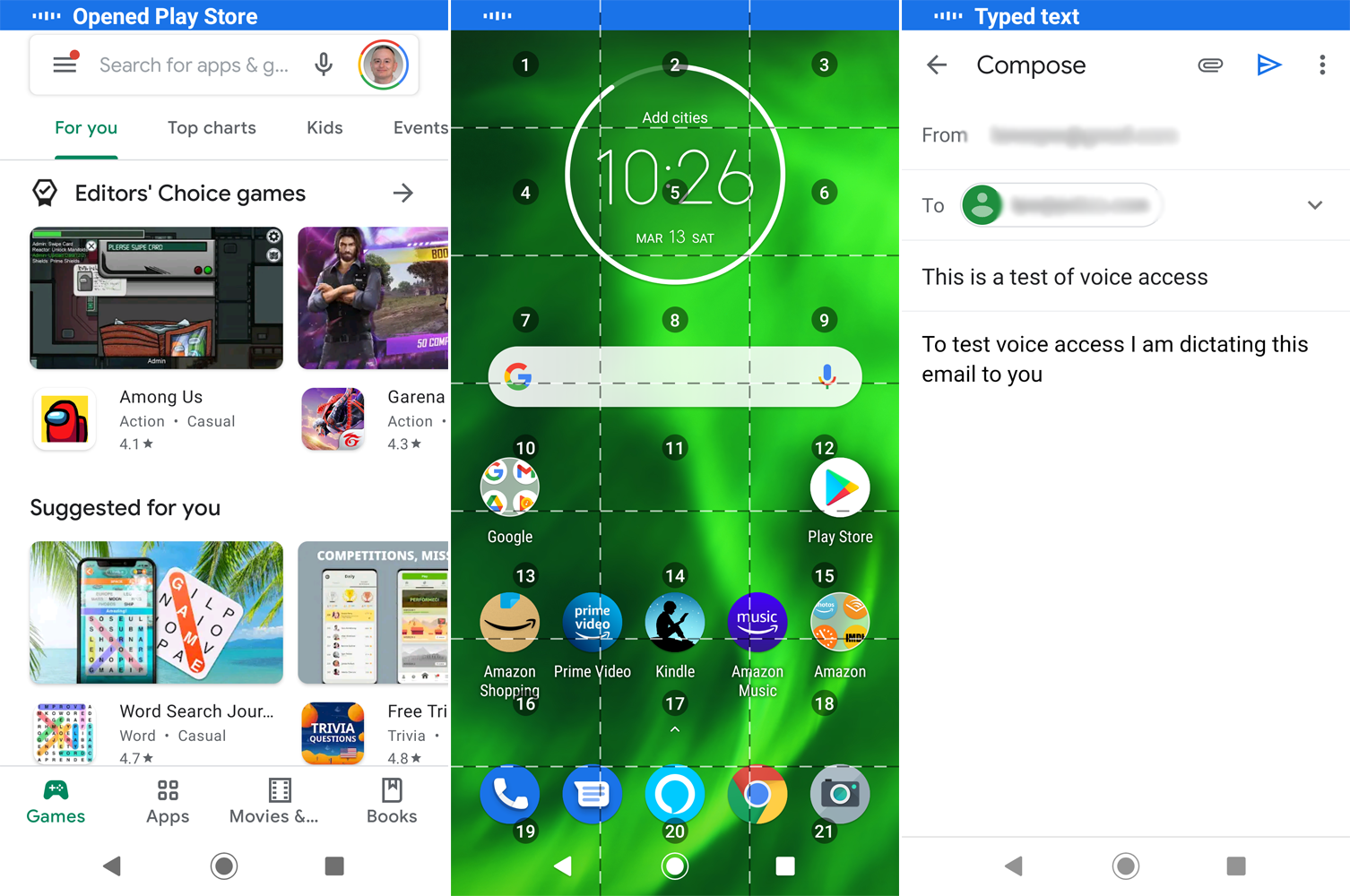
现在一切都已设置好,您可以开始真正使用 Voice Access。 激活该功能并尝试通过说“打开 Gmail”、“打开 YouTube”或“打开相机”来打开一些应用程序。 您可以通过说“Call [name of person]”来拨打电话。

要使用标签浏览屏幕,请说“显示标签”。 然后,您可以通过说出特定标签(例如“Tap 5”或“Tap 8”)来选择单个对象。 通过说“显示网格”在屏幕上放置一个网格,然后通过说相关的数字在屏幕上选择一个对象或区域,如“Tap 3”或“Tap 12”。 完成后,说“隐藏网格”。
我们的编辑推荐


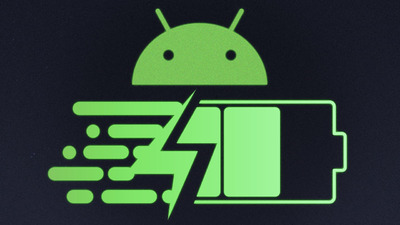
如果您打开浏览器并在特定网站或搜索页面上看到一个命名元素,您可以简单地告诉 Voice Assist 按名称点击它。 否则,您可以使用标签或网格来点击特定项目。
您可以通过打开一个应用程序(例如 Gmail)并说“点击撰写”来口述电子邮件的内容。 说出收件人的姓名或电子邮件地址。 说“点击主题”,然后口述主题行。 说“点击撰写电子邮件”并口述电子邮件信息。 当您准备好发送它时,说“点击发送”。
更改语音访问设置
如果您需要帮助、想要重播教程或调整一系列选项,请转到“设置”>“辅助功能”>“语音访问”>“设置” 。 点击语音访问命令以查看使用该功能的不同类别。 点击帮助和反馈以访问 Google 在 Voice Access 上的支持页面。 点击打开教程再次浏览教程。
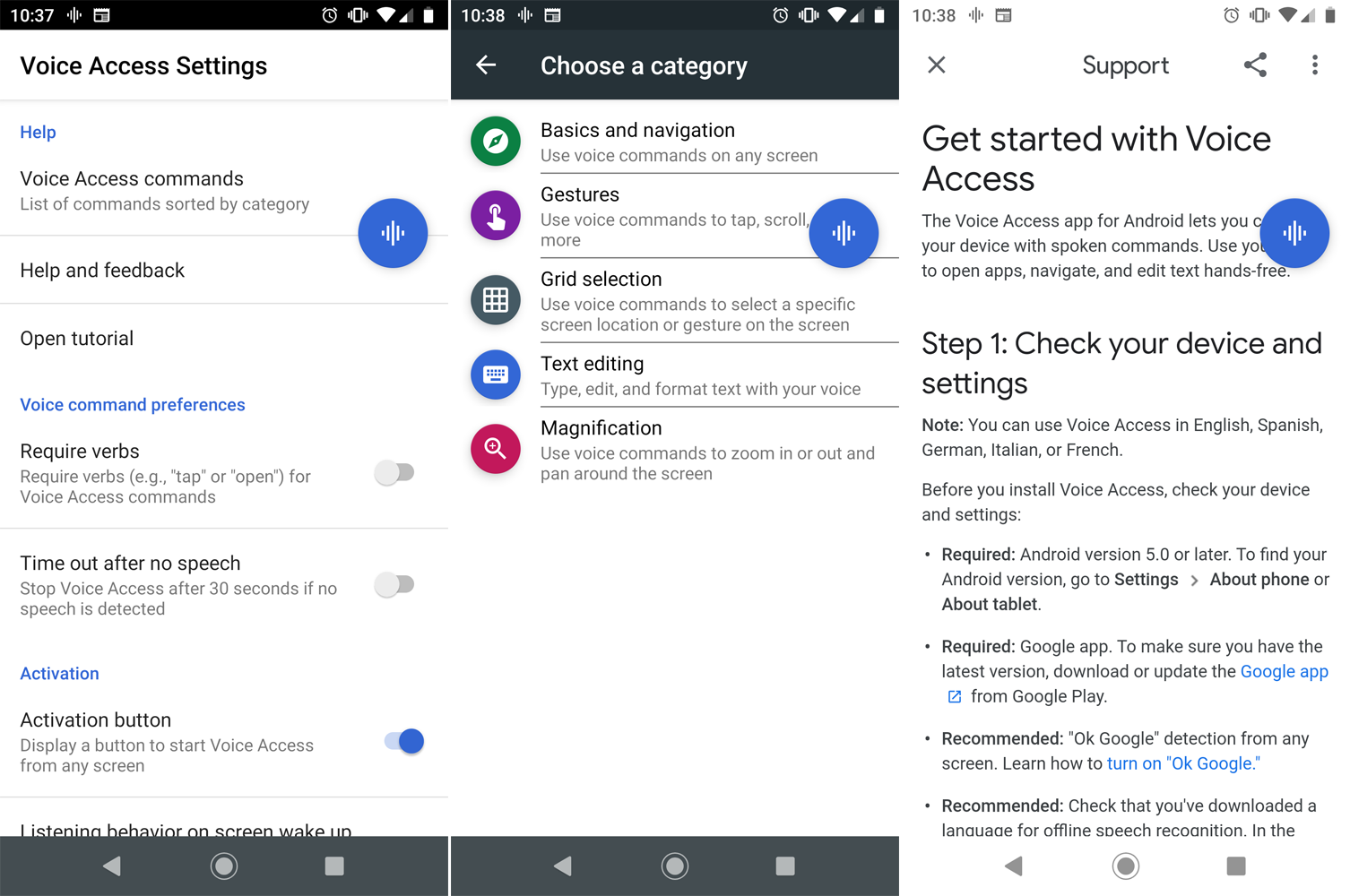
在语音命令首选项下,您可以选择是否需要动词,例如“点击”或“打开”来选择屏幕上的对象或区域。 如果 30 秒没有任何语音,您还可以告诉 Voice Access 关闭。
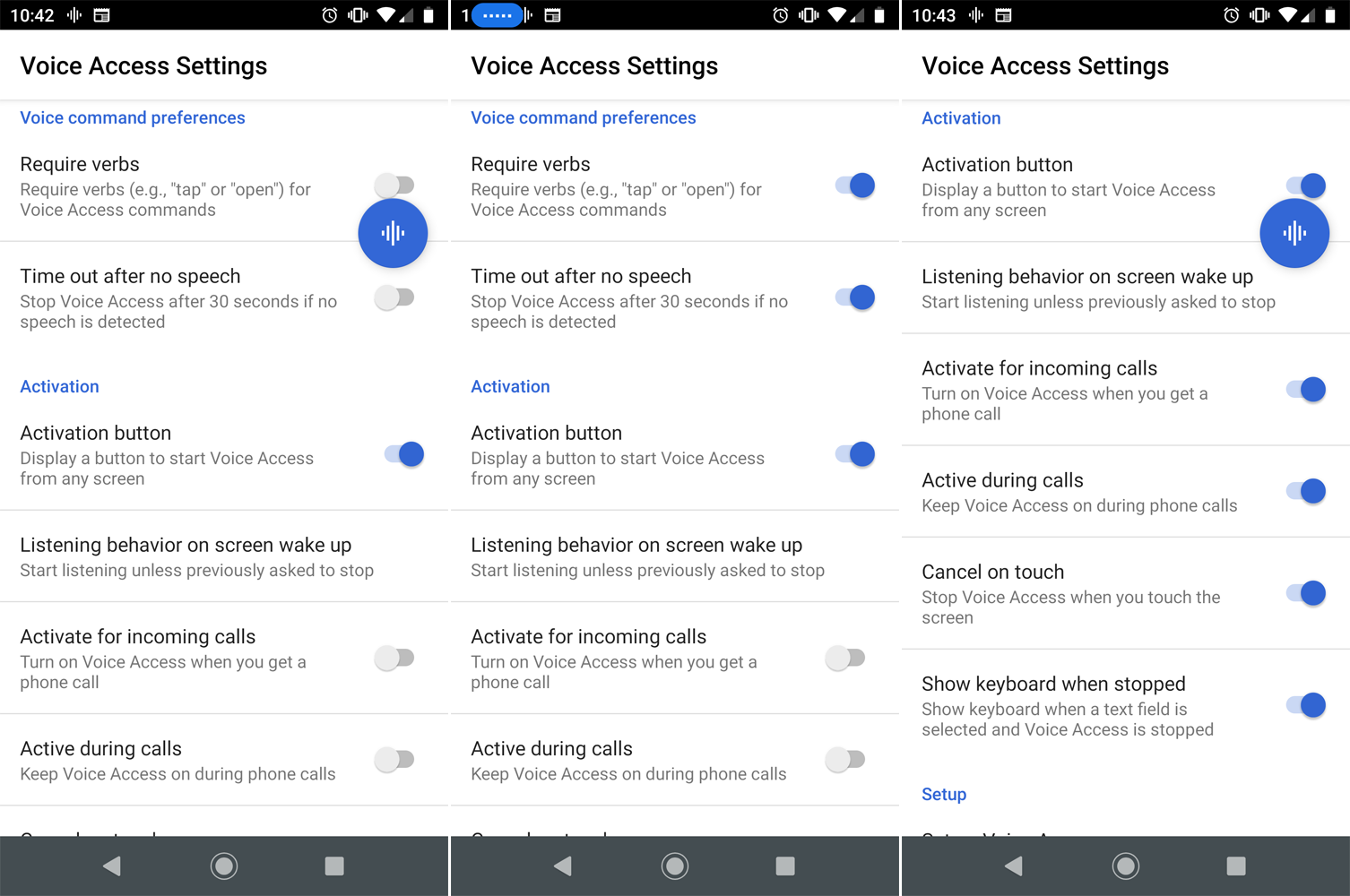
在“激活”下,您可以显示或隐藏“激活”按钮,让 Voice Access 在手机唤醒时收听,在接到电话时激活该功能,在通话期间保持激活状态,在您触摸屏幕时停止 Voice Access,并在选择文本字段时显示键盘。
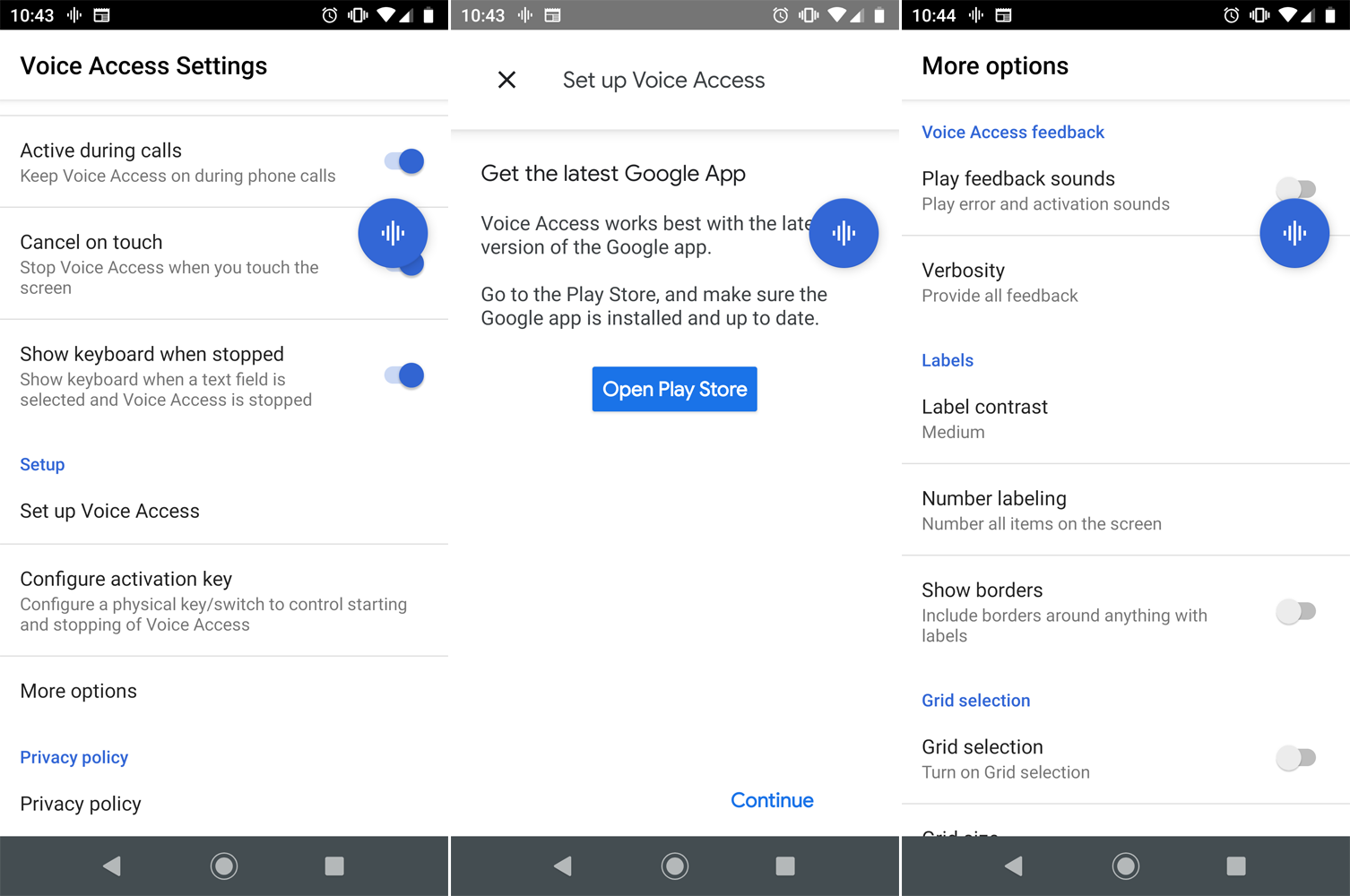
如果该功能无法正常工作或无法准确响应您的声音,请选择设置语音访问以重新设置该功能。 您还可以建立激活密钥来打开和关闭语音访问。 点击更多选项以查看语音访问反馈、标签和网格的选项。
